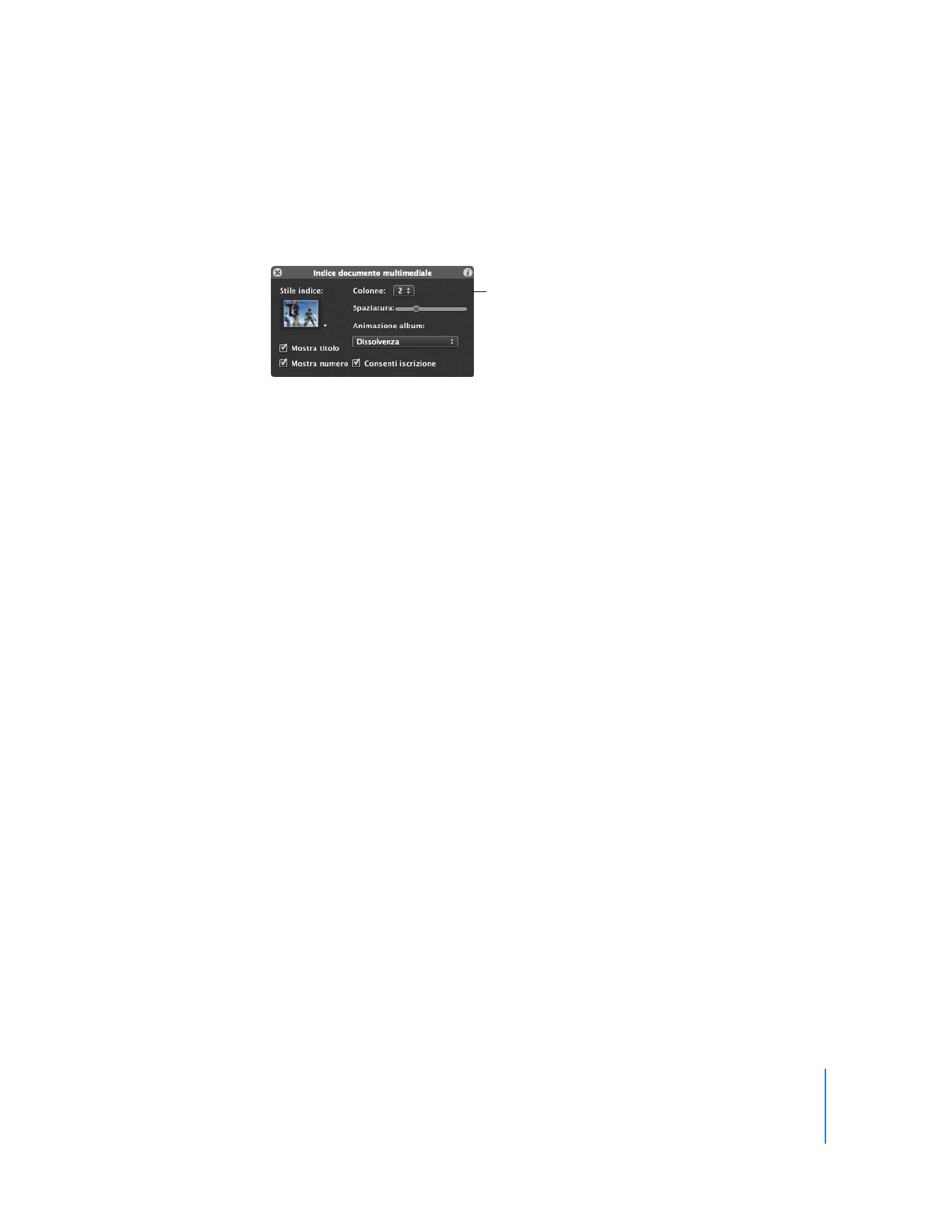
Creare un blog
Un blog è un diario pubblicato sul web per farlo leggere ad altre persone. La parola
blog è un’abbreviazione per web log. Quando vengono pubblicate nuove voci, le voci
precedenti sono sempre disponibili in un archivio. Tipicamente, i blog sono organizzati
in modo tale che le voci più recenti vengano visualizzate per prime.
iWeb mette a disposizione due tipi di modelli di blog: Blog e Podcast. Un podcast è un
documento audio o video simile ad una trasmissione radio o TV su Internet. Puoi ripro-
durre i tuoi podcast e consentire ai visitatori di scaricarli uno ad uno, oppure di scari-
care automaticamente le nuove trasmissioni mediante un’iscrizione.
Puoi aggiungere documenti audio e video sia a modelli Blog che Podcast.
Per questo tutorial, aggiungerai un blog al tuo sito web ed imparerai come aggiungere
nuove voci.
Per aggiungere un blog:
1
Fai clic sul pulsante Aggiungi (+) (oppure scegli Archivio > Nuova pagina).
2
Nella finestra di scelta dei modelli, seleziona un tema (nel tutorial viene utilizzato
Cornice moderna) dall’elenco di sinistra.
3
Seleziona il blog dalle miniature sulla destra, quindi fai clic su Scegli.
Verrà visualizzata la prima voce del blog, con la data corrente.
Usa la finestra “Indice docu-
mento multimediale” per
cambiare il layout ed il for-
mato di una pagina indice
di “I miei album”.
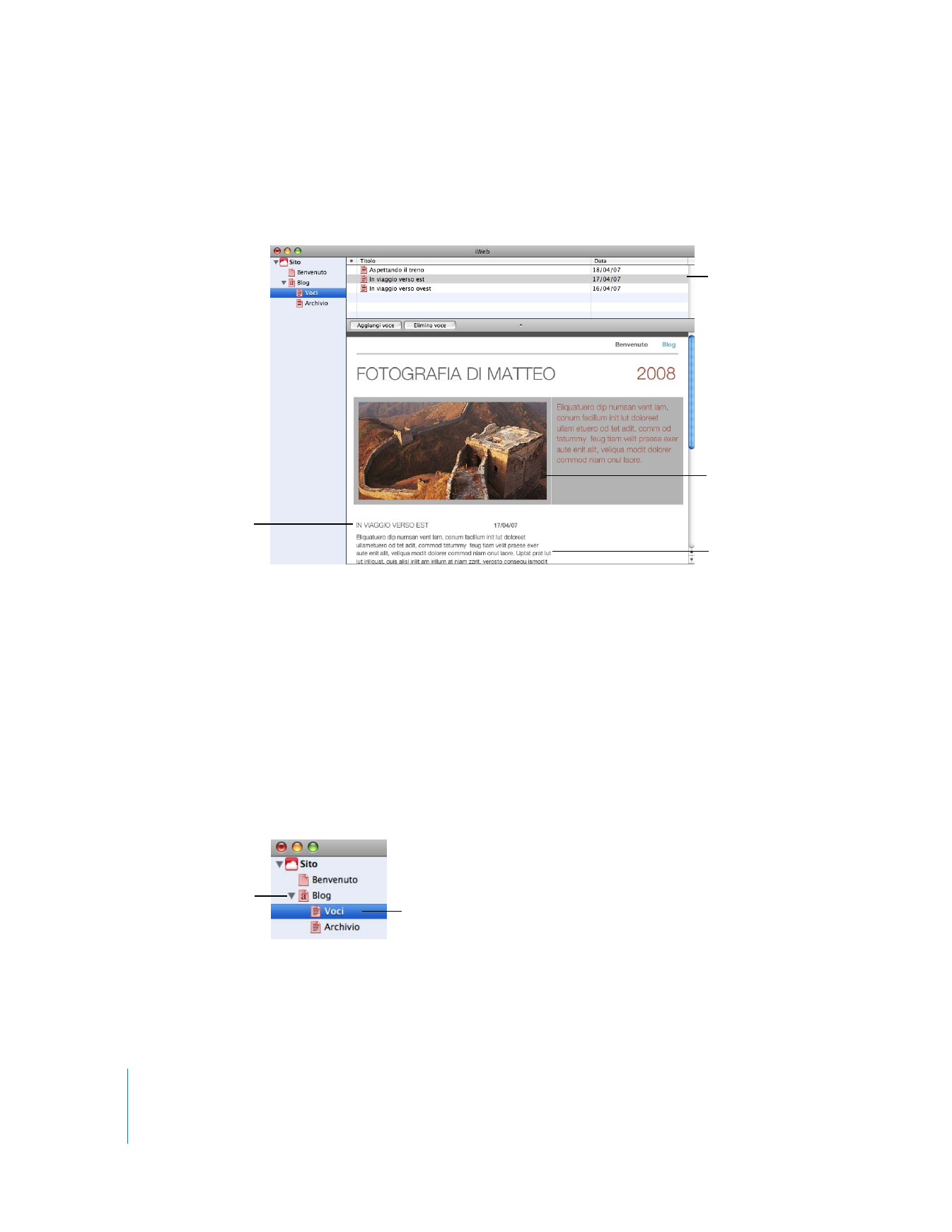
16
Capitolo 2
Imparare iWeb
4
Fai doppio clic sul testo segnaposto per creare un titolo personalizzato e il testo del
corpo, oppure per cambiare data.
Quando aggiungi una pagina utilizzando uno dei modelli di blog (Blog o Podcast), nella
barra laterale vengono visualizzate tre icone:
 Blog è la pagina che viene visualizzata dai visitatori del tuo sito. Essa contiene stralci
(il testo di apertura) delle voci più recenti del tuo blog. I visitatori possono fare clic su
“Leggi tutto” per visualizzare tutta la voce.
 Voci è la posizione in cui crei e gestisci le voci del blog. I visitatori del tuo sito web
non vedranno questa pagina, ma se fanno clic su uno stralcio nella pagina principale
del blog, visualizzeranno la voce completa.
 Archivio contiene tutte le voci, comprese quelle che non vengono visualizzate nella
pagina principale. I modelli di blog comprendono un link all’archivio nella pagina
principale del blog.
Tutte le voci sono
elencate qui. Fai
clic su una voce
per visualizzarla
di seguito.
Inserisci qui il con-
tenuto della voce.
Trascina un’imma-
gine, un documento
audio o un filmato per
questo segnaposto
multimediale.
Inserisci qui il titolo
della voce.
Scrivi e modifica le voci
facendo clic su Voci.
L’archivio contiene le voci
che non sono visualizzate
sulla pagina principale.
Questa pagina è quella
visualizzata dai visitatori
del tuo sito web. Essa
visualizza stralci delle tue
voci più recenti e un link
all’archivio.
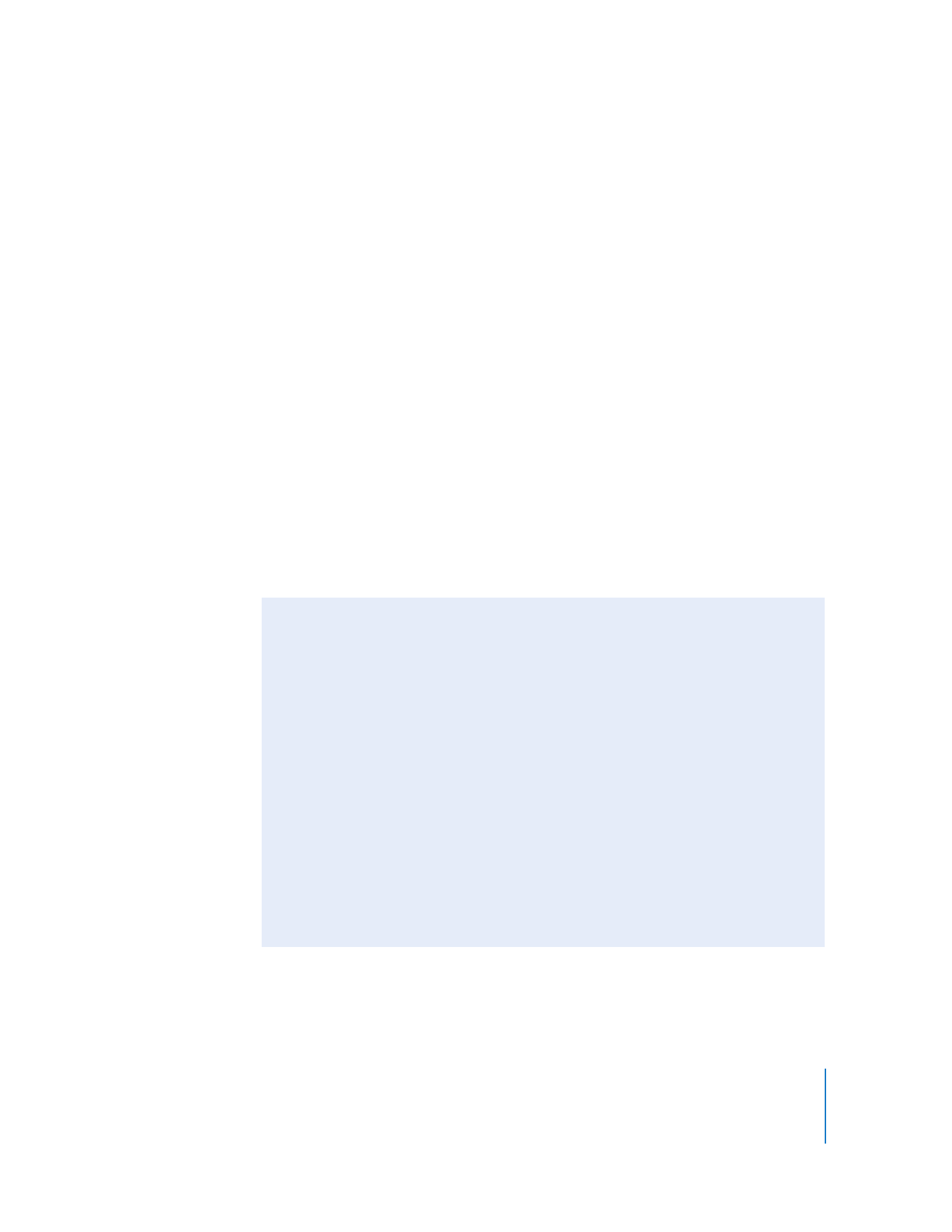
Capitolo 2
Imparare iWeb
17
Per aggiungere una nuova voce del blog:
1
Nella barra laterale, fai clic su Voci.
2
Fai clic sul pulsante “Aggiungi voce”.
La nuova voce compare sotto all’elenco Titolo con testo e grafica segnaposto.
3
Fai doppio clic sul testo segnaposto per cambiare il titolo e aggiungere testo alla voce.
4
Trascina immagini grafiche da iPhoto o da un’altra posizione del tuo computer per
sostituire la grafica segnaposto. (Se il browser media non è aperto, fai clic su Media
nella barra degli strumenti e quindi fai clic su Foto per accedere alle tue foto.)
Se apporti delle modifiche ad una voce di blog, ad esempio se cambi il font o il colore
dello sfondo, puoi duplicare la voce la volta successiva che aggiungi una voce e mante-
nere la stessa formattazione.
Per creare una nuova voce con la tua formattazione personalizzata:
1
Nell’elenco Voci, seleziona la pagina di cui vuoi duplicare il formato.
2
Scegli Composizione > Duplica.
3
Inserisci un titolo per la nuova voce e sostituisci il testo e la grafica con il nuovo contenuto.
Per modificare le voci esistenti del blog:
m
Seleziona la voce nell’elenco Titolo ed apporta le modifiche alla voce sotto all’elenco.
Consentire ai visitatori di aggiungere dei commenti al tuo sito web
Se pubblichi il sito su MobileMe, puoi consentire ai visitatori di aggiungere dei com-
menti al tuo blog o foto. Tali commenti saranno visibili a tutti coloro che visiteranno
il tuo sito web.
Nelle pagine del blog, inoltre, puoi consentire ai visitatori di allegare dei documenti
ai propri commenti, che gli altri visitatori potranno scaricare. Per impedire che i pro-
grammi automatici inseriscano della pubblicità indesiderata sul tuo sito, a chi desi-
dera lasciare un commento viene richiesto di digitare una parola che viene
visualizzata sul monitor.
Assicurati di eliminare il materiale discutibile o per il quale non possiedi i diritti neces-
sari. Puoi rimuovere facilmente ed in qualsiasi momento i commenti ed i loro allegati
usando iWeb o un altro browser web. Ciò ti consente di controllare il contenuto del
tuo sito web.
Per ulteriori informazioni sui commenti dei visitatori e su come gestirli, consulta
l’Aiuto di iWeb.
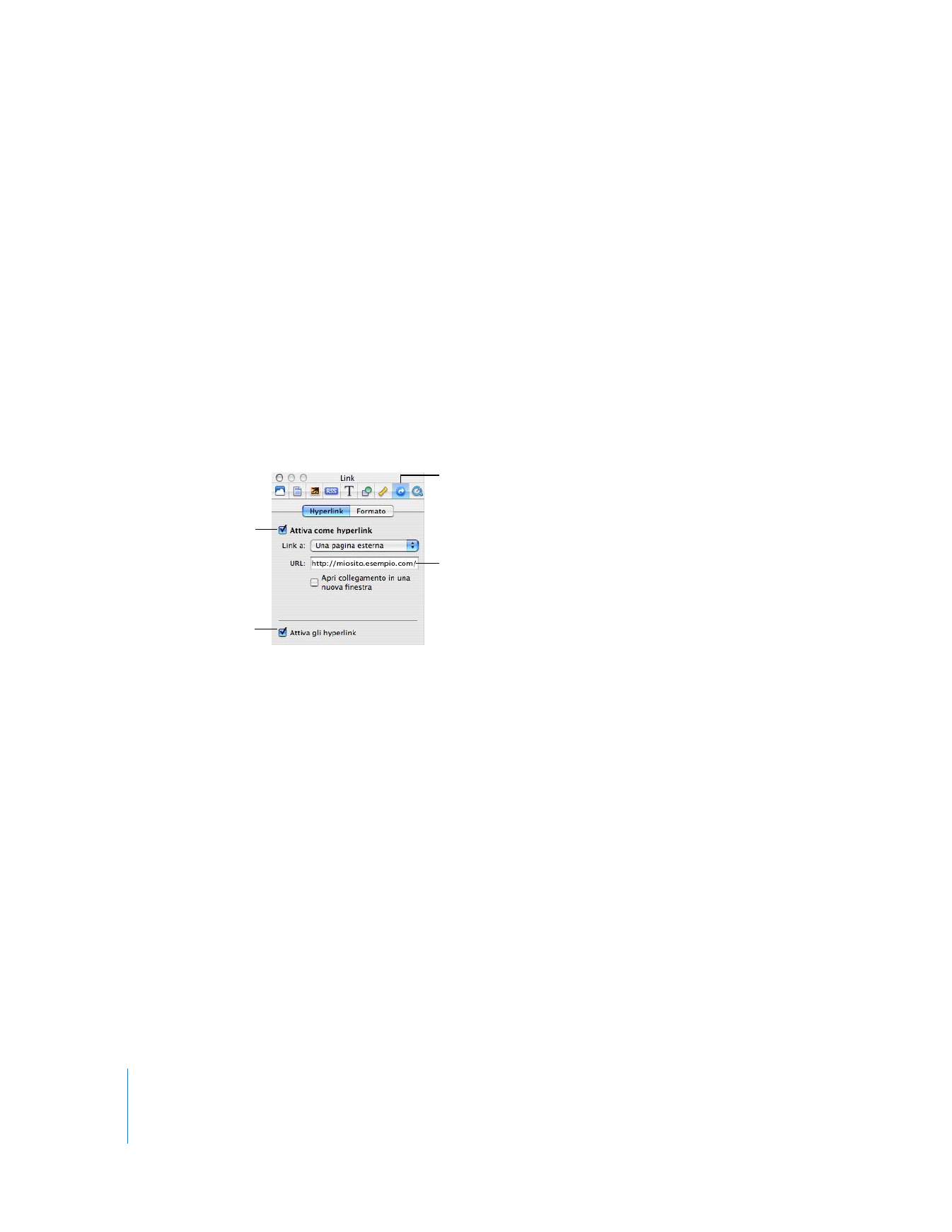
18
Capitolo 2
Imparare iWeb